FB Messenger 對話記錄下載教學,備份重要聊天記錄
是否曾經想過下載你的 Facebook Messenger 聊天記錄?無論是想保存重要對話、回顧舊回憶,還是備份聊天內容,下載 Messenger 對話記錄都能幫你做到。本指南將一步步帶你了解如何下載並儲存你的 Messenger 聊天內容。讓我們繼續閱讀下去吧!
Messenger 的端對端加密功能
在開始之前,我們先來了解 Messenger 是如何保護你的訊息安全。
Facebook Messenger 在2023 年 12 月啟用了端對端加密,這表示你的訊息將經過加密處理,只有你和接收者能夠查看,就連 Facebook公司也無法存取。
端對端加密可有效保護你的隱私,讓駭客或其他人更難窺探你的對話內容。
端對端加密的優勢:
- 你的訊息僅限於你與接收者可見,Facebook 無法存取。
- 端對端加密可防止駭客或未經授權的第三方存取你的聊天內容。
如何下載 Facebook Messenger 聊天記錄
下載 Facebook Messenger 的聊天記錄並不困難。我們將介紹兩種能幫助你下載聊天記錄的方法。
方法一:透過 Messenger App 下載
你可以直接在 Messenger 應用程式內下載聊天記錄,請按照以下步驟操作:
1. 開啟 Messenger 應用程式。
2. 點選左上角的「三條線」圖示,然後選擇「設定」。
3. 向下滑動,點選「在帳號管理中心查看更多內容」。
4. 選擇「你的資訊和權限」。
5. 選擇「下載資訊」。
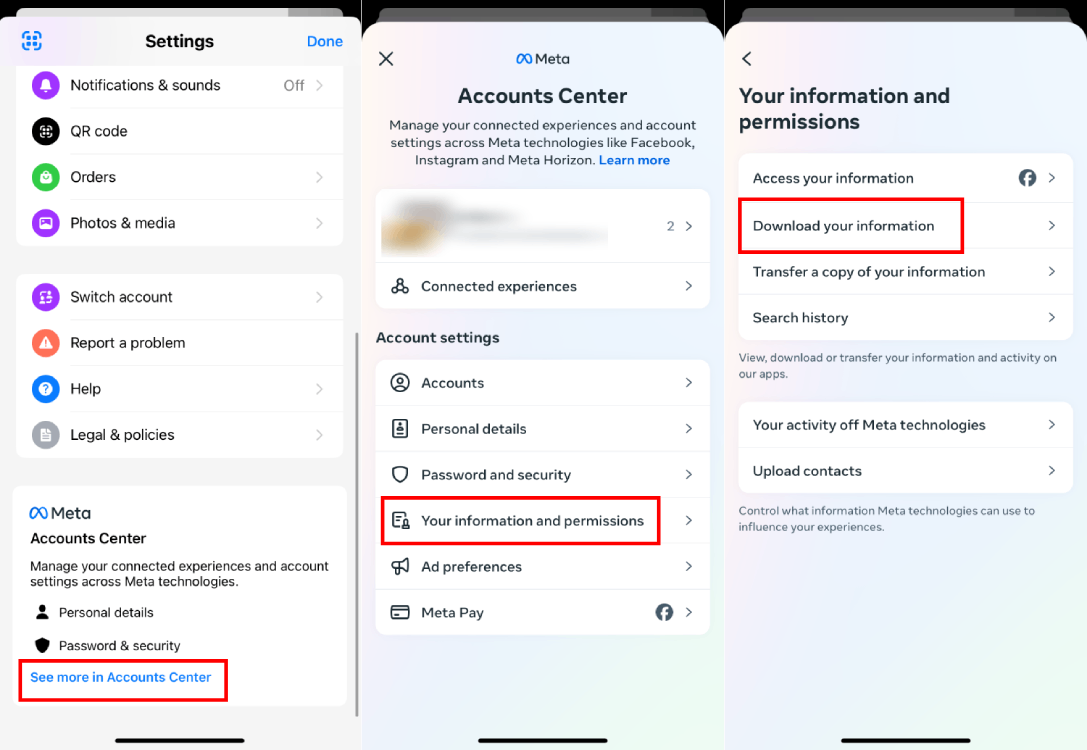
6. 點選「下載或轉移資訊」,選擇你的帳戶後點選「下一步」。
7. 選擇「特定類型的資訊」,以便下載 Messenger 聊天記錄。
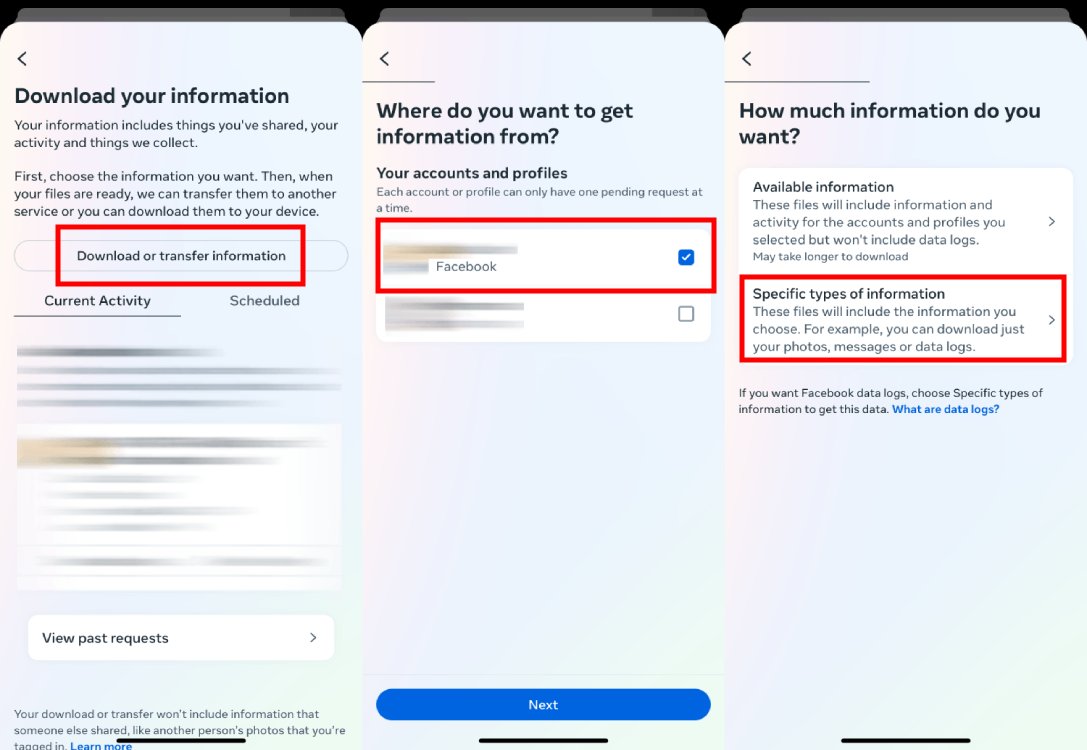
8. 選擇「訊息」,然後點選「下一步」。
9. 選擇「下載到裝置」,然後點選「下一步」。
10. 自訂「日期範圍」、「格式」與「媒體品質」,最後點選「建立檔案」。
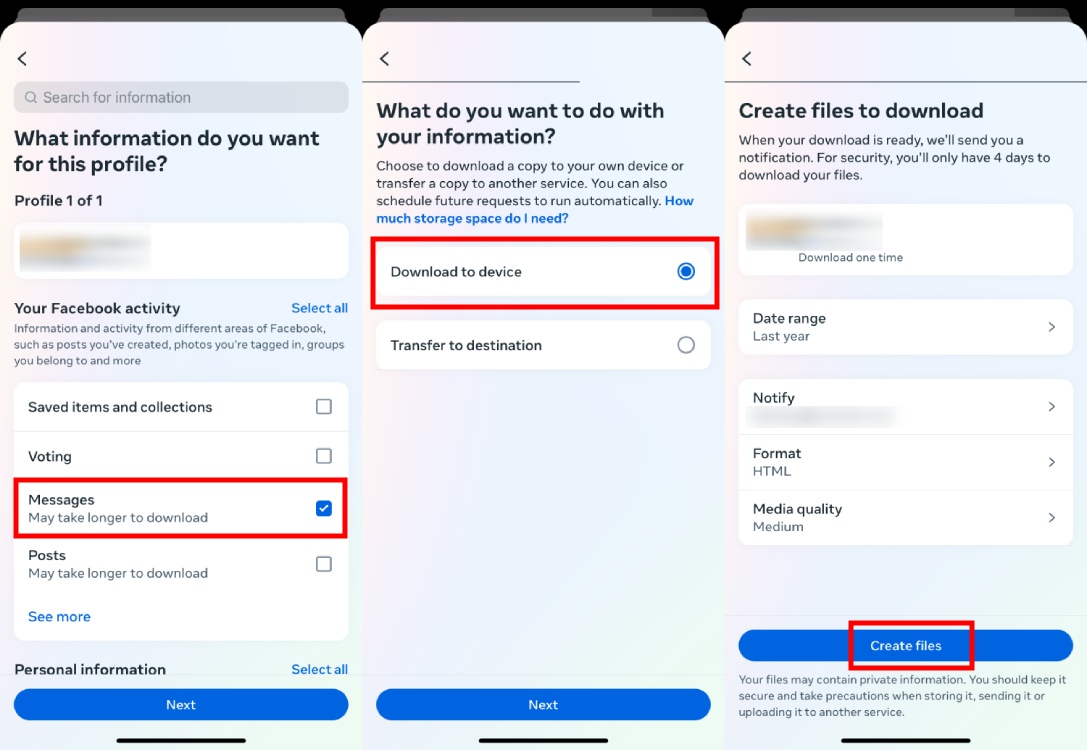
Messenger 會開始準備你的數據,你可能需要等待幾分鐘。完成後,你可以在「下載你的資訊」頁面的「可用下載」區域找到你的聊天記錄。
方法二:透過 Facebook 網頁版下載
如果你是在電腦上使用Facebook,則可以透過網頁版下載聊天記錄,請按照以下步驟操作:
1. 在瀏覽器中開啟 Facebook,並登入你的帳戶。
2. 點擊右上角的個人頭像,選擇「設定與隱私」>「設定」。
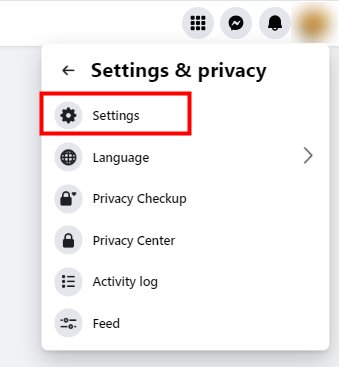
3. 在左側選單中,向下滑動至「你的資訊」區塊,選擇「下載你的資訊」,然後點選「繼續」。
4. 在左側選單中選擇「你的資訊與權限」。
5. 點選「下載你的資訊」。
6. 點選「下載或轉移資訊」。
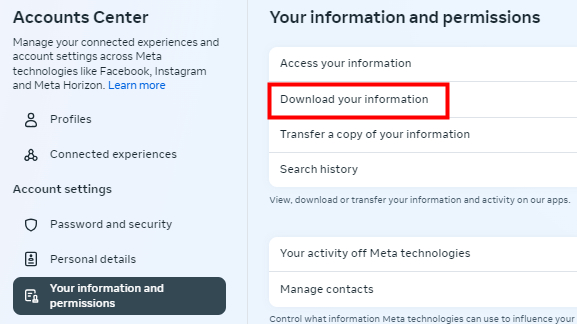
7. 選擇你的帳戶,然後點擊「下一步」。
8. 選擇「特定類型的資訊」,以便下載 Messenger 聊天記錄。
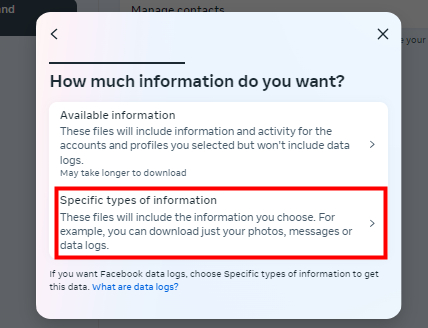
9. 選擇「訊息」,然後點選「下一步」。
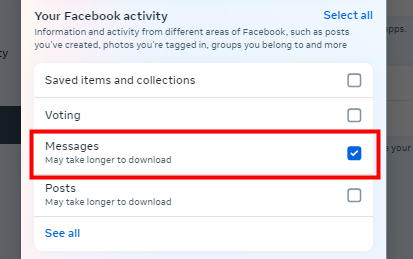
10. 選擇「下載到裝置」,並設定「日期範圍」與檔案格式(HTML 或 JSON)。
11. 確認無誤後,點擊「建立檔案」。
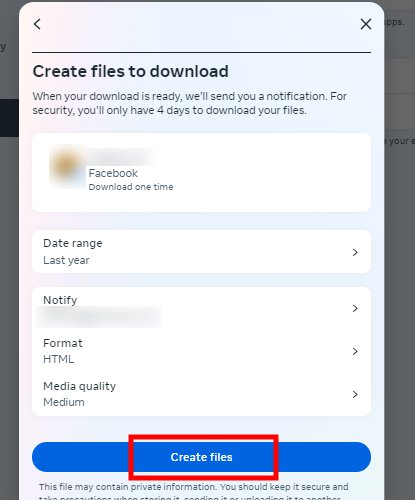
下載時間取決於你的 Facebook 數據量,Facebook 會在準備完成後透過電子郵件通知你。
收到通知後,請返回「你的 Facebook 資訊」頁面,尋找「可用檔案」,你即可下載包含 Messenger 記錄的檔案。
刪除 Messenger 聊天記錄後會發生什麼?
當你刪除 Messenger 聊天記錄後,這些訊息將從你的聊天室中消失,並且無法再次存取。如果你與對方啟用了端對端加密聊天(此功能在最近的更新後預設為開啟),你的訊息將獲得額外的安全保護。
即使 Facebook 接到存取請求,他們也無法解密這些訊息。然而如果你未啟用端對端加密,你的訊息可能仍存儲於 Facebook 伺服器上。
雖然無法直接從應用程式內檢索已刪除的訊息,但如果你近期曾下載 Facebook 數據,你的 Messenger 聊天記錄仍可能保留在下載的檔案內。你可以參考上述步驟來下載 Facebook 數據。但請注意,這僅適用於端對端加密已啟用的對話。
額外補充:如何監控 Messenger 的通知?
你現在已經學會如何下載 Messenger 聊天記錄,但你可能會好奇是否能監控所有的 Messenger 通知。如果有這樣的需求,你可以使用AirDroid Parental Control。
結論
下載 Facebook Messenger 聊天記錄是一個很實用的方法,可以幫助你保存重要對話或珍貴回憶。只要按照我們提供的步驟操作,你就能輕鬆備份聊天內容,確保未來可以隨時存取。不論是出於個人需求,還是為了備份重要資料,保存 Messenger 記錄都能帶來更多便利與安心。



發佈評論